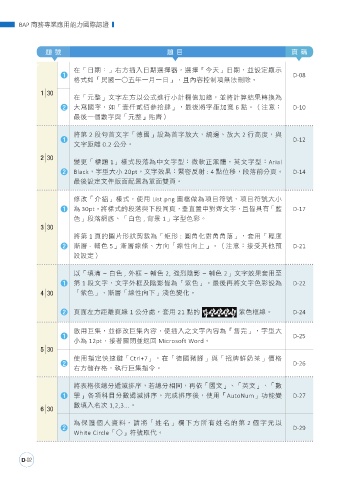Page 8 - eFF341_BAP2016商務專業應用能力國際認證_課本PDF
P. 8
BAP 商務專業應用能力國際認證
ᕚ ᕚ ͦ ࠫ ᇁ
在「日期:」右方插入日期選擇器,選擇「今天」日期,並設定顯示
1 D-08
格式如「民國一○五年一月一日」,且內容控制項無法刪除。
1 30
在「元整」文字左方以公式進行小計欄值加總,並將計算結果轉換為
2 大寫國字,如「壹仟貳佰參拾肆」,最後將字距加寬 6 點。(注意: D-10
最後一個數字與「元整」貼齊)
將第 2 段句首文字「德國」設為首字放大,繞邊、放大 2 行高度,與
1 D-12
文字距離 0.2 公分。
2 30
變更「標題 1」樣式段落為中文字型:微軟正黑體,英文字型:Arial
2 Black,字型大小 20pt,文字效果:緊密反射 : 4 點位移,段落前分頁。 D-14
最後設定文件版面配置為單面雙頁。
修改「介紹」樣式,使用 List.png 圖檔做為項目符號,項目符號大小
1 為 30pt。將樣式的段落與下段同頁,垂直置中對齊文字,且皆具有「藍 D-17
色」段落網底、「白色 , 背景 1」字型色彩。
3 30
將第 1 頁的圖片形狀剪裁為「矩形 : 圓角化對角角落」,套用「輕度
2 漸層 - 輔色 5」漸層線條、方向「線性向上」。(注意:接受其他預 D-21
設設定)
以「填滿 – 白色 , 外框 – 輔色 2, 強烈陰影 – 輔色 2」文字效果套用至
1 第 1 段文字,文字外框及陰影皆為「紫色」。最後再將文字色彩設為 D-22
4 30 「紫色」,漸層「線性向下」淺色變化。
2 頁面左方距離頁緣 1 公分處,套用 21 點的 紫色框線。 D-24
啟用巨集,並修改巨集內容,使插入之文字內容為「售完」,字型大
1 D-25
小為 12pt,接著關閉並返回 Microsoft Word。
5 30
使用指定快速鍵「Ctrl+7」,在「德國豬腳」與「招牌鮮奶茶」價格
2 D-26
右方儲存格,執行巨集指令。
將表格依總分遞減排序,若總分相同,再依「國文」、「英文」、「數
1 學」各項科目分數遞減排序。完成排序後,使用「AutoNum」功能變 D-27
數填入名次 1,2,3...。
6 30
為保護個人資料,請將「姓名」欄下方所有姓名的第 2 個字元以
2 D-29
White Circle「○」符號取代。
D-02
'' %PDVNFOUT JOEE ɪʹ